| | كيفية عمل عناصر المزاج و الهواية و الأوسمة |  |
|
+4amina جوهرة الجزائر ألامبRاطور نبض الابداع 8 مشترك |
| كاتب الموضوع | رسالة |
|---|
نبض الابداع
مديرة المنتدى



عدد المساهمات : 1332
نقاط : 1837
السٌّمعَة : 27
تاريخ الميلاد : 18/07/1992
تاريخ التسجيل : 22/08/2009
العمر : 32
العمل/الترفيه : تلميذة في الثانوي
المزاج : رايقة
 |  موضوع: كيفية عمل عناصر المزاج و الهواية و الأوسمة موضوع: كيفية عمل عناصر المزاج و الهواية و الأوسمة  الجمعة يوليو 02, 2010 10:44 pm الجمعة يوليو 02, 2010 10:44 pm | |
| مفاجاءة لمنتديات احلى منتدى : كيفية عمل عناصر المزاج و
الهواية و الأوسمة بسم الله الرحمن الرحيم
أقدم لكم موضوع كامل عن كيفية عمل عناصر المزاج و
أعلام الدول و الهواية و المهنة الأوسمة للأعضاء لتظهر ببياناتهم الشخصية
أولا أعلام الدول
[ندعوك للتسجيل في المنتدى أو التعريف بنفسك لمعاينة هذه الصورة] لوحة الإدارة[ندعوك للتسجيل في المنتدى أو التعريف بنفسك لمعاينة هذه الصورة] الأعضاء و المجموعات[ندعوك للتسجيل في المنتدى أو التعريف بنفسك لمعاينة هذه الصورة] الأعضاء[ندعوك للتسجيل في المنتدى أو التعريف بنفسك لمعاينة هذه الصورة] البيانات الشخصية[ندعوك للتسجيل في المنتدى أو التعريف بنفسك لمعاينة هذه الصورة]
ثم تختار حقول البيانات الشخصية و تنزل بأسفلها
حتى تصل إلى كلمة
حقول خاصة
و من علامة الإضافة الخضراء تضيف حقل جديد كما
بالصورة
[ندعوك للتسجيل في المنتدى أو التعريف بنفسك لمعاينة هذه الصورة]
أختار من القائمة المنسدلة
لائحة صور
[ندعوك للتسجيل في المنتدى أو التعريف بنفسك لمعاينة هذه الصورة]
ثم نقوم بملأ البيانات المطلوبه كما بالترتيب
1- النوع : لائحة صور
2- إسم : أكتب أسم الحق الذى تريد أنشاؤه و
المفاجأة الجديدة يمكنك إختيار لون الكتابة للحقل ده ليكون متميزا عن باقى
الحقول حسب راحتك
3- وصف : أكتب وصفا للحق و ملحوظة لا يتم إظهار
الوصف بالمساهمات أو البيانات فقط يظهر الوصف داخل لوحة الادارة
4- رابط الأيقونة : و هى أيقونة أو صورة يمكنك
إظهارها كأسم للحقل أو تستخدمها بجوار الأسم الذى أخترته من قبل ليظهر
كليهما بالمساهمات و البيانات الشخصية للعضو بخلاف الصور الأخرى للأعلام
5- جعل الحقل إجباري عند التسجيل في المنتدى؟ هل
تريد هذا الحقل أجبارى أى لابد أن يملأه العضو بنفسه فتختار نعم أو ليس
أجبارى و عليك أنت كمدير أختيار الصورة المناسبه للعضو فتختار لا
معاينة : أين تريد ظهور هذا الحقل فى البيانات
الشخصية غفط ضع علامة بالمربع بجوارها بالمساهمات فقط ضع علامة بالمربع
بجانبها بكليهما ضع علامة بالمربعان معا
6- نوع الاظهار : النص : أى الأسم الكتابى فقط الذى
أخترته بالأعلى
الأيقونة : الأيقونة التى وضعت رابطها بالأعلى
لتكون بديلا عن الأسم الكتابى للحقل
أيقونة _ نص : أى إظهار الأسم الكتابى و صورة
الأيقونة معا
7- من يستطيع تعديل خيارات و محتويات الحقل؟ العضو
نفسه
8- إظهار هذا الحقل للمستعملين الذين ينتمون على
الأقل الى مجموعة : هذا الحقل بالمساهمات أو البيانات إلى من تريده أن يظهر
يمكنك أختيار من تريد المفضل الأعضاء
9- فارق : أى ما سيظهر بين حقلل و أخر
10- لا تضغط تسجيب قبل عمل قائمة الصور كما هو فادم
بالشرح
و لا تنسى ان يكون أول رابط فى أربطة أعلام الدول
رابط الدولة التى سيكون منها معظم أعضاء منتداك و بذلك تكون ثابتة عند
تسجيل أعضاء جدد و إذا كانوا من دوله أخرى يستطيعون تعديلها
11= مضغط على زر الإضافة لإضافة الصور
[ندعوك للتسجيل في المنتدى أو التعريف بنفسك لمعاينة هذه الصورة]
سيفتح لنا صندوق لإضافة الصور نتبع الأسهم و
الأرقام للتعرف على هذا الصندوق معا
1- مكان رابط الصورة الأولى
2- ان كنت تريد وضع مسمى للصورة
3- القيمة الأصلية هى الصورة الأولى التى ستظهر
أتوماتيك عند كل الأعضاء حتى يغيروها بنفسهم
4- زر حذف الصورة
5- إضافة رابط صورة أخرى
6- سجل
بالتوفيق [ندعوك للتسجيل في المنتدى أو التعريف بنفسك لمعاينة هذه الصورة]
ملحوظة ممكن صنع بيانات
أخرى بنفس الطريقة مثل موبيلك
فاكهتك المفضلة , ناديك المفضل , الكلمة المأثورة
لديك أو شيىء أخر فقط يلزك صور لأى فكرة تطرق برأسك و تستطيع تنفيذها بنفس
الطريقة 777-----------------------------ثانيا
المزاج
[ندعوك للتسجيل في المنتدى أو التعريف بنفسك لمعاينة هذه الصورة] لوحة الإدارة
[ندعوك للتسجيل في المنتدى أو التعريف بنفسك لمعاينة هذه الصورة] الأعضاء و المجموعات
[ندعوك للتسجيل في المنتدى أو التعريف بنفسك لمعاينة هذه الصورة] الأعضاء
[ندعوك للتسجيل في المنتدى أو التعريف بنفسك لمعاينة هذه الصورة] البيانات الشخصية [ندعوك للتسجيل في المنتدى أو التعريف بنفسك لمعاينة هذه الصورة]
ثم تختار حقول البيانات
الشخصية و تنزل بأسفلها حتى تصل إلى كلمة
حقول خاصة
و من علامة الإضافة الخضراء تضيف
حقل جديد كما بالصورة
[ندعوك للتسجيل في المنتدى أو التعريف بنفسك لمعاينة هذه الصورة]
أختار من القائمة المنسدلة
لائحة صور
[ندعوك للتسجيل في المنتدى أو التعريف بنفسك لمعاينة هذه الصورة]
ثم نقوم بملأ البيانات المطلوبه كما بالترتيب
1- النوع : لائحة صور
2- إسم : أكتب أسم الحق الذى تريد أنشاؤه و
المفاجأة الجديدة يمكنك إختيار لون الكتابة للحقل ده ليكون متميزا عن باقى
الحقول حسب راحتك
3- وصف : أكتب وصفا للحق و ملحوظة لا يتم إظهار
الوصف بالمساهمات أو البيانات فقط يظهر الوصف داخل لوحة الادارة
4- رابط الأيقونة : و هى أيقونة أو صورة يمكنك
إظهارها كأسم للحقل أو تستخدمها بجوار الأسم الذى أخترته من قبل ليظهر
كليهما بالمساهمات و البيانات الشخصية للعضو بخلاف الصور الأخرى للأعلام
5- جعل الحقل إجباري عند التسجيل في المنتدى؟ هل
تريد هذا الحقل أجبارى أى لابد أن يملأه العضو بنفسه فتختار نعم أو ليس
أجبارى و عليك أنت كمدير أختيار الصورة المناسبه للعضو فتختار لا
معاينة : أين تريد ظهور هذا الحقل فى البيانات
الشخصية غفط ضع علامة بالمربع بجوارها بالمساهمات فقط ضع علامة بالمربع
بجانبها بكليهما ضع علامة بالمربعان معا
6- نوع الاظهار : النص : أى الأسم الكتابى فقط الذى
أخترته بالأعلى
الأيقونة : الأيقونة التى وضعت رابطها بالأعلى
لتكون بديلا عن الأسم الكتابى للحقل
أيقونة _ نص : أى إظهار الأسم الكتابى و صورة
الأيقونة معا
7- من يستطيع تعديل خيارات و محتويات الحقل؟ العضو
نفسه
8- إظهار هذا الحقل للمستعملين الذين ينتمون على
الأقل الى مجموعة : هذا الحقل بالمساهمات أو البيانات إلى من تريده أن يظهر
يمكنك أختيار من تريد المفضل الأعضاء
9- فارق : أى ما سيظهر بين حقلل و أخر
10- لا تضغط تسجيب قبل عمل قائمة الصور كما هو فادم
بالشرح
و لا تنسى ان يكون أول رابط فى أربطة أعلام الدول
رابط الدولة التى سيكون منها معظم أعضاء منتداك و بذلك تكون ثابتة عند
تسجيل أعضاء جدد و إذا كانوا من دوله أخرى يستطيعون تعديلها
11= مضغط على زر الإضافة لإضافة الصور
[ندعوك للتسجيل في المنتدى أو التعريف بنفسك لمعاينة هذه الصورة]
سيفتح لنا صندوق لإضافة الصور نتبع الأسهم و
الأرقام للتعرف على هذا الصندوق معا
1- مكان رابط الصورة الأولى
2- ان كنت تريد وضع مسمى للصورة
3- القيمة الأصلية هى الصورة الأولى التى ستظهر
أتوماتيك عند كل الأعضاء حتى يغيروها بنفسهم
4- زر حذف الصورة
5- إضافة رابط صورة أخرى
6- سجل777--------------------------
[ندعوك للتسجيل في المنتدى أو التعريف بنفسك لمعاينة هذه الصورة] لوحة الإدارة[ندعوك للتسجيل في المنتدى أو التعريف بنفسك لمعاينة هذه الصورة] الأعضاء و المجموعات[ندعوك للتسجيل في المنتدى أو التعريف بنفسك لمعاينة هذه الصورة] الأعضاء[ندعوك للتسجيل في المنتدى أو التعريف بنفسك لمعاينة هذه الصورة] البيانات الشخصية[ندعوك للتسجيل في المنتدى أو التعريف بنفسك لمعاينة هذه الصورة]ثم تختار حقول البيانات الشخصية و تنزل بأسفلها
حتى تصل إلى كلمة
حقول خاصةو من علامة الإضافة الخضراء تضيف حقل جديد كما
بالصورة[ندعوك للتسجيل في المنتدى أو التعريف بنفسك لمعاينة هذه الصورة]أختار من القائمة المنسدلةلائحة صور[ندعوك للتسجيل في المنتدى أو التعريف بنفسك لمعاينة هذه الصورة]ثم نقوم بملأ البيانات المطلوبه كما بالترتيب1- النوع : لائحة صور2- إسم : أكتب أسم الحق الذى تريد أنشاؤه و
المفاجأة الجديدة يمكنك إختيار لون الكتابة للحقل ده ليكون متميزا عن باقى
الحقول حسب راحتك3- وصف : أكتب وصفا للحق و ملحوظة لا يتم إظهار
الوصف بالمساهمات أو البيانات فقط يظهر الوصف داخل لوحة الادارة4- رابط الأيقونة : و هى أيقونة أو صورة يمكنك
إظهارها كأسم للحقل أو تستخدمها بجوار الأسم الذى أخترته من قبل ليظهر
كليهما بالمساهمات و البيانات الشخصية للعضو بخلاف الصور الأخرى للأعلام5- جعل الحقل إجباري عند التسجيل في المنتدى؟ هل
تريد هذا الحقل أجبارى أى لابد أن يملأه العضو بنفسه فتختار نعم أو ليس
أجبارى و عليك أنت كمدير أختيار الصورة المناسبه للعضو فتختار لامعاينة : أين تريد ظهور هذا الحقل فى البيانات
الشخصية غفط ضع علامة بالمربع بجوارها بالمساهمات فقط ضع علامة بالمربع
بجانبها بكليهما ضع علامة بالمربعان معا6- نوع الاظهار : النص : أى الأسم الكتابى فقط الذى
أخترته بالأعلىالأيقونة : الأيقونة التى وضعت رابطها بالأعلى
لتكون بديلا عن الأسم الكتابى للحقلأيقونة _ نص : أى إظهار الأسم الكتابى و صورة
الأيقونة معا7- من يستطيع تعديل خيارات و محتويات الحقل؟ العضو
نفسه8- إظهار هذا الحقل للمستعملين الذين ينتمون على
الأقل الى مجموعة : هذا الحقل بالمساهمات أو البيانات إلى من تريده أن يظهر
يمكنك أختيار من تريد المفضل الأعضاء9- فارق : أى ما سيظهر بين حقلل و أخر10- لا تضغط تسجيب قبل عمل قائمة الصور كما هو فادم
بالشرحو لا تنسى ان يكون أول رابط فى أربطة أعلام الدول
رابط الدولة التى سيكون منها معظم أعضاء منتداك و بذلك تكون ثابتة عند
تسجيل أعضاء جدد و إذا كانوا من دوله أخرى يستطيعون تعديلها11= مضغط على زر الإضافة لإضافة الصور[ندعوك للتسجيل في المنتدى أو التعريف بنفسك لمعاينة هذه الصورة]سيفتح لنا صندوق لإضافة الصور نتبع الأسهم و
الأرقام للتعرف على هذا الصندوق معا1- مكان رابط الصورة الأولى2- ان كنت تريد وضع مسمى للصورة3- القيمة الأصلية هى الصورة الأولى التى ستظهر
أتوماتيك عند كل الأعضاء حتى يغيروها بنفسهم4- زر حذف الصورة5- إضافة رابط صورة أخرى6- سجل 7 7 7 -------------------- خامسا الأوسمة
[ندعوك للتسجيل في المنتدى أو التعريف بنفسك لمعاينة هذه الصورة] لوحة الإدارة[ندعوك للتسجيل في المنتدى أو التعريف بنفسك لمعاينة هذه الصورة] الأعضاء و المجموعات[ندعوك للتسجيل في المنتدى أو التعريف بنفسك لمعاينة هذه الصورة] الأعضاء[ندعوك للتسجيل في المنتدى أو التعريف بنفسك لمعاينة هذه الصورة] البيانات الشخصية[ندعوك للتسجيل في المنتدى أو التعريف بنفسك لمعاينة هذه الصورة]ثم تختار حقول البيانات الشخصية و تنزل بأسفلها
حتى تصل إلى كلمة
حقول خاصةو من علامة الإضافة الخضراء تضيف حقل جديد كما
بالصورة[ندعوك للتسجيل في المنتدى أو التعريف بنفسك لمعاينة هذه الصورة]أختار من القائمة المنسدلةلائحة صور[ندعوك للتسجيل في المنتدى أو التعريف بنفسك لمعاينة هذه الصورة]ثم نقوم بملأ البيانات المطلوبه كما بالترتيب1- النوع : لائحة صور2- إسم : أكتب أسم الحق الذى تريد أنشاؤه و
المفاجأة الجديدة يمكنك إختيار لون الكتابة للحقل ده ليكون متميزا عن باقى
الحقول حسب راحتك3- وصف : أكتب وصفا للحق و ملحوظة لا يتم إظهار
الوصف بالمساهمات أو البيانات فقط يظهر الوصف داخل لوحة الادارة4- رابط الأيقونة : و هى أيقونة أو صورة يمكنك
إظهارها كأسم للحقل أو تستخدمها بجوار الأسم الذى أخترته من قبل ليظهر
كليهما بالمساهمات و البيانات الشخصية للعضو بخلاف الصور الأخرى للأعلام5- جعل الحقل إجباري عند التسجيل في المنتدى؟ هل
تريد هذا الحقل أجبارى أى لابد أن يملأه العضو بنفسه فتختار نعم أو ليس
أجبارى و عليك أنت كمدير أختيار الصورة المناسبه للعضو فتختار لامعاينة : أين تريد ظهور هذا الحقل فى البيانات
الشخصية غفط ضع علامة بالمربع بجوارها بالمساهمات فقط ضع علامة بالمربع
بجانبها بكليهما ضع علامة بالمربعان معا6- نوع الاظهار : النص : أى الأسم الكتابى فقط الذى
أخترته بالأعلىالأيقونة : الأيقونة التى وضعت رابطها بالأعلى
لتكون بديلا عن الأسم الكتابى للحقلأيقونة _ نص : أى إظهار الأسم الكتابى و صورة
الأيقونة معا7- من يستطيع تعديل خيارات و محتويات الحقل؟ العضو
نفسه8- إظهار هذا الحقل للمستعملين الذين ينتمون على
الأقل الى مجموعة : هذا الحقل بالمساهمات أو البيانات إلى من تريده أن يظهر
يمكنك أختيار من تريد المفضل الأعضاء9- فارق : أى ما سيظهر بين حقلل و أخر10- لا تضغط تسجيب قبل عمل قائمة الصور كما هو فادم
بالشرحو لا تنسى ان يكون أول رابط فى أربطة أعلام الدول
رابط الدولة التى سيكون منها معظم أعضاء منتداك و بذلك تكون ثابتة عند
تسجيل أعضاء جدد و إذا كانوا من دوله أخرى يستطيعون تعديلها11= مضغط على زر الإضافة لإضافة الصور[ندعوك للتسجيل في المنتدى أو التعريف بنفسك لمعاينة هذه الصورة]سيفتح لنا صندوق لإضافة الصور نتبع الأسهم و
الأرقام للتعرف على هذا الصندوق معا1- مكان رابط الصورة الأولى2- ان كنت تريد وضع مسمى للصورة3- القيمة الأصلية هى الصورة الأولى التى ستظهر
أتوماتيك عند كل الأعضاء حتى يغيروها بنفسهم4- زر حذف الصورة5- إضافة رابط صورة أخرى6- سجلملحوظة :عليك وضع أول رابط بالأوسمه هذا الرابط حتى لا
تظهر عند كل الأعضاء[ندعوك للتسجيل في المنتدى أو التعريف بنفسك لمعاينة هذا الرابط]لإعطاء عضو أكثر من وسام عليك تكرار عملية الإنشاء
مرة أخرى لنفس الحقل | |
|
  | |
ألامبRاطور
Admin


عدد المساهمات : 5929
نقاط : 11450
السٌّمعَة : 50
تاريخ الميلاد : 20/01/1988
تاريخ التسجيل : 14/03/2010
العمر : 36
الموقع : قلب حبيبي العراق
العمل/الترفيه : مهندس
المزاج : راقي
 |  موضوع: رد: كيفية عمل عناصر المزاج و الهواية و الأوسمة موضوع: رد: كيفية عمل عناصر المزاج و الهواية و الأوسمة  السبت يوليو 03, 2010 1:30 am السبت يوليو 03, 2010 1:30 am | |
| | |
|
  | |
نبض الابداع
مديرة المنتدى



عدد المساهمات : 1332
نقاط : 1837
السٌّمعَة : 27
تاريخ الميلاد : 18/07/1992
تاريخ التسجيل : 22/08/2009
العمر : 32
العمل/الترفيه : تلميذة في الثانوي
المزاج : رايقة
 |  موضوع: رد: كيفية عمل عناصر المزاج و الهواية و الأوسمة موضوع: رد: كيفية عمل عناصر المزاج و الهواية و الأوسمة  الأحد يوليو 04, 2010 12:44 pm الأحد يوليو 04, 2010 12:44 pm | |
| شكرا لمرورك الطيب اخي الامبراطور | |
|
  | |
نبض الابداع
مديرة المنتدى



عدد المساهمات : 1332
نقاط : 1837
السٌّمعَة : 27
تاريخ الميلاد : 18/07/1992
تاريخ التسجيل : 22/08/2009
العمر : 32
العمل/الترفيه : تلميذة في الثانوي
المزاج : رايقة
 |  موضوع: رد: كيفية عمل عناصر المزاج و الهواية و الأوسمة موضوع: رد: كيفية عمل عناصر المزاج و الهواية و الأوسمة  الجمعة يوليو 09, 2010 1:05 pm الجمعة يوليو 09, 2010 1:05 pm | |
| | |
|
  | |
جوهرة الجزائر
نائب المدير



عدد المساهمات : 1156
نقاط : 1472
السٌّمعَة : 11
تاريخ الميلاد : 30/11/1997
تاريخ التسجيل : 23/08/2009
العمر : 26
العمل/الترفيه : تلميذة
المزاج : ممتاز
 |  موضوع: رد: كيفية عمل عناصر المزاج و الهواية و الأوسمة موضوع: رد: كيفية عمل عناصر المزاج و الهواية و الأوسمة  السبت يوليو 10, 2010 12:58 am السبت يوليو 10, 2010 12:58 am | |
| | |
|
  | |
amina
نائب المدير



عدد المساهمات : 1673
نقاط : 1904
السٌّمعَة : 8
تاريخ الميلاد : 25/02/1994
تاريخ التسجيل : 22/08/2009
العمر : 30
العمل/الترفيه : طالبة
المزاج : ممتاز
 |  موضوع: رد: كيفية عمل عناصر المزاج و الهواية و الأوسمة موضوع: رد: كيفية عمل عناصر المزاج و الهواية و الأوسمة  الخميس يوليو 15, 2010 10:43 pm الخميس يوليو 15, 2010 10:43 pm | |
| | |
|
  | |
Aymen.G
عضو ذهبي

عدد المساهمات : 333
نقاط : 366
السٌّمعَة : 0
تاريخ الميلاد : 14/12/1991
تاريخ التسجيل : 18/09/2009
العمر : 32
 |  موضوع: رد: كيفية عمل عناصر المزاج و الهواية و الأوسمة موضوع: رد: كيفية عمل عناصر المزاج و الهواية و الأوسمة  الجمعة يوليو 16, 2010 10:30 am الجمعة يوليو 16, 2010 10:30 am | |
| | |
|
  | |
عاشقة انمي
عضو متفاعل
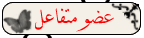


عدد المساهمات : 135
نقاط : 151
السٌّمعَة : 0
تاريخ الميلاد : 05/06/1996
تاريخ التسجيل : 05/10/2009
العمر : 28
العمل/الترفيه : تلميذة
المزاج : GOOD
 |  موضوع: رد: كيفية عمل عناصر المزاج و الهواية و الأوسمة موضوع: رد: كيفية عمل عناصر المزاج و الهواية و الأوسمة  الأحد يوليو 18, 2010 10:39 pm الأحد يوليو 18, 2010 10:39 pm | |
| | |
|
  | |
nonna
عضو نشيط


عدد المساهمات : 212
نقاط : 278
السٌّمعَة : 4
تاريخ الميلاد : 01/12/1995
تاريخ التسجيل : 23/07/2010
العمر : 28
الموقع : في قلب ............
العمل/الترفيه : ادور عن حبيبي
المزاج : هــــادى و رومــــنـــســي
 |  موضوع: رد: كيفية عمل عناصر المزاج و الهواية و الأوسمة موضوع: رد: كيفية عمل عناصر المزاج و الهواية و الأوسمة  الأحد يوليو 25, 2010 9:13 pm الأحد يوليو 25, 2010 9:13 pm | |
| | |
|
  | |
الشامخه خلود
نائب المدير



عدد المساهمات : 3788
نقاط : 4088
السٌّمعَة : 0
تاريخ الميلاد : 10/09/0120
تاريخ التسجيل : 05/08/2010
العمر : 1904
الموقع : بين هلي وناسي
العمل/الترفيه : متخرجه
المزاج : على حسب
 |  موضوع: رد: كيفية عمل عناصر المزاج و الهواية و الأوسمة موضوع: رد: كيفية عمل عناصر المزاج و الهواية و الأوسمة  الثلاثاء أغسطس 10, 2010 10:04 am الثلاثاء أغسطس 10, 2010 10:04 am | |
| | |
|
  | |
| | كيفية عمل عناصر المزاج و الهواية و الأوسمة |  |
|


